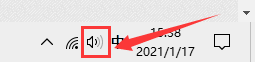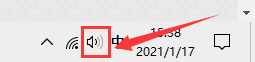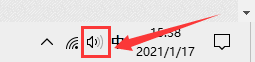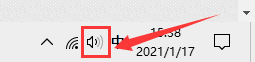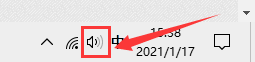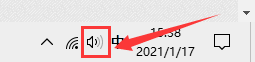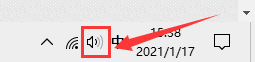电脑录屏声音 Win10录屏时怎么调整系统声音录制设置
更新时间:2023-12-26 10:41:40作者:jiang
在如今数字化时代,电脑录屏已经成为许多人工作、学习以及娱乐的重要工具,当我们使用Win10录屏时,如何调整系统声音录制设置成为了一个问题。在进行录屏时,我们希望能够清晰地记录下屏幕上的画面,同时保留系统声音,以便更好地呈现给观众。所以掌握Win10录屏时的系统声音录制设置,对于提高录屏质量和用户体验至关重要。下面我们将一起探讨Win10录屏时如何调整系统声音录制设置的方法。
具体方法:
1.首先,鼠标右键点击桌面右下角“声音”图标。

2.然后,在弹出的选择框中点击“声音”选项。
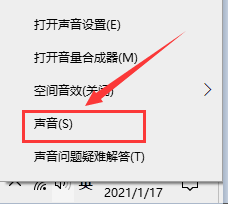
3.在弹出的对话框中,将选项卡定位到【录制】。鼠标右键点击“立体声混音”并选择“启用”。
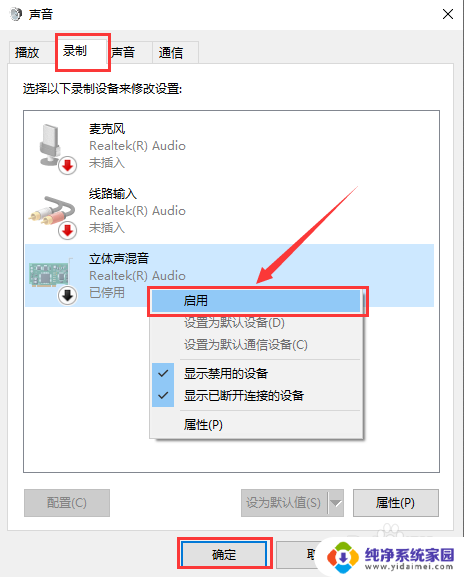
以上就是电脑录屏声音的全部内容,如果你也遇到这个问题,可以尝试按照以上方法解决,希望这些方法对大家有所帮助。